АРУБА НЕЗАБАВЕН WI-FI: прост, мощен и достъпни
Днес, ние се обръщаме към един проблем, който все по-често се сблъсква ИТ професионалисти. Организацията на безжичен достъп в офиса - не е съвсем тривиална задача. Осигуряване на работниците и служителите с достъп до мрежата от мобилни устройства, е необходимо да се вземат предвид редица тънкости, най-вече за защита на мрежата от зловреден проникване.
Ако за достъп до мрежата не е ограничен или не са надлежно защитени, за да се свърже с него и свободно да сърфират в интернет може да бъде всеки. Това заплашва ни най-малко да плащат за нарастващите разходи за интернет трафика (доставчици на услугите, предоставяни от организациите, се начислява само върху ограничен план). И ако целта на проникване ще бъде достъп до вътрешните ресурси на дружеството, последствията могат да бъдат много по-тъжни.
Но нека да започнем от техническата страна и да се вземе решение за устройството, въз основа на който ще бъде организиран безжичната офиса. Когато мобилните потребители не са повече от дузина, а след това можете да направите нормална точка за достъп, като например тези, предназначени за домашна употреба. Но ако имате нужда от по-голям брой безжични лаптопи или фирмени помещения са разположени на няколко етажа или само на дълги разстояния, броят на точките за достъп да бъде увеличена. Това не е най-доброто решение, защото администраторът трябва ръчно да конфигурирате всеки един, както и на потребителите временно ще загубят връзка с безжичната мрежа, докато се движите през сградата. За да се избегнат подобни усложнения, може предварително да се зададе на безжичния контролер, и го свържете към новите безжични устройства, както е необходимо. Това до голяма степен ще улесни работата на системния администратор, тъй като в този случай, контрол на точките за достъп е централизирана. Възможността за контролери на различни производители са различни; например, компания на NETGEAR произвежда контролери, което позволява свързване на до 16 броя.
Между другото, в организацията на мрежата в офиса "от нулата", е логично да се веднага установи интегрирана система, която включва рутер, точка за достъп и защитна стена. Но ако вече има локална мрежа в офиса и да се създаде правилно, няма причина да го промените. В този случай, може да се свърже конвенционален точка за достъп (фиг. 1)
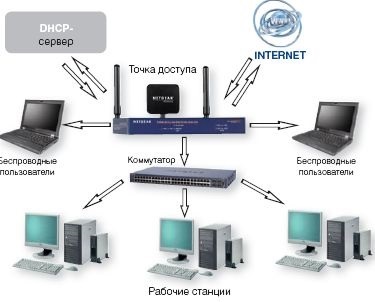
Тъй като конфигурацията интерфейс е подобен за всички видове устройства, изброени по-горе, в бъдеще няма да се прави разлика между тях. Освен това, възможностите за контрол на точки за достъп, както и настройките за сигурност са почти идентични с тези устройства като цяло, така че почти няма значение какво конкретния пример, ние ще ги разгледа.
Конфигуриране на точка за достъп
На следващо място, трябва да въведете данни в администраторския акаунт. Често производители предлагат много прост подразбиране потребителско име и парола: администратор и парола. Разбира се, по-добре е незабавно да се промени. Това може да стане в раздела за поддръжка открит в интерфейса на браузъра.
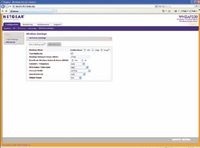
Започнете с идентификатор логическа мрежа, така наречената SSID (Service Set Identifier).
Между другото, на излъчването (Broadcast) - друг важен конфигурация точка на мрежата. Ако не искате да бъде в състояние да се свърже външен човек, по-добре е да забраните (в настройките за връзка в раздела Wireless). Но за това трябва първо да настроите безжичната мрежова връзка на всички необходими компютри. Това може да предизвика затруднения в случаите, когато броя и състава на мобилната работна сила се променя непрекъснато - трябва постоянно да се включва и изключва предаването ръчно.
Косвено с мрежовата сигурност може да повлияе на друг параметър - мощност антена. Стойностите на настройки се задават в раздела Wireless, в основния раздел • Wireless Settings. стойност Изходна мощност по подразбиране е настроен на Full, т.е. е 100 MW. не с такава мрежа мощност ще работи в радиус от 100 m, обаче, връзката между броя на миливата, а разстоянието е прав :. намалението 2 пъти не намалява обхвата от 50 m, за да изберете желаната стойност са емпирично ..
Намаляване на власт, ще се намали зоната на покритие, както и средствата за достъп до него ще трябва да бъде в непосредствена близост до източника. Но не забравяйте, че по този начин вие ще загубите и производителност. Като цяло, ние трябва да се намали мощността, освен ако не сте сигурни, че ефектът на мрежата не трябва да се прилага, например, в рамките на една и съща стая.
Преминете към сигурността
Накрая стигаме до основния раздел - Security.
На първо място, искам да спомена най-важните характеристики на разположение в много поддържащи Wi-Fi устройства - поддръжка на множество мрежи (като правило, броят им до осем). Тя ви позволява да разгърне като част от офисните няколко безжични връзки, например, са различни за различните отдели, или един - за работниците и служителите, с пълен достъп до местни ресурси, а вторият - за гостите, но с достъп до интернет (Фигура 3.).
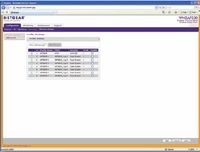
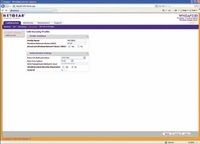
Създаване на профили на съответните съединения в настройките на точка профил (фиг. 4), и в едно и също място и промяна на настройките си. Трябва да се отбележи, че всяка връзка ще има на свое име SSID. В действителност, без значение как се дефинират профили, - по-нататъшни действия ще бъде една и съща за всички от тях.
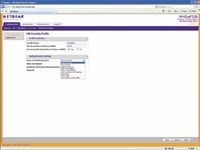
Нов модерен режим WPA2 + PSK (AES) използва по-сложен алгоритъм за криптиране AES е, и в резултат на това е по-надежден. Въпреки това, за да може да работи, че е необходимо този режим се поддържа от всички устройства в мрежата. От друга страна, най-много точки за достъп поддържат едновременна работа в WPA + PSK и WPA2 PSK + режим осигурява обратна съвместимост. Пример за такава точка за достъп може да служи NETGEAR WNDAP330.
опция Разделяне Wireless Client Security позволява да ограничите потребителите на безжични да виждате онлайн. Така, например, работят горещи точки в кафенета, където всеки клиент може да имат достъп до Интернет, но не могат да обменят данни
с един съсед.
VLAN ID опция ви позволява да определите броя на VLAN за потребителите в рамките на мрежата в зависимост от профила. С посочването на този параметър, целия трафик от безжичните клиенти на този профил ще бъдат маркирани като принадлежащи към номера на VLAN е посочено.
Ако броят на потребителите на безжични в компанията за повече от двадесет, че има смисъл да ги разделят на групи, например, "Счетоводство", "Обслужване", "отдел продажби". След това, за всяка група, за да създадете своя профил, присвояване на частна VLAN ID, и след това да конфигурирате всеки VLAN правото си на достъп до вътрешни или външни ресурси на превключвател, рутер и защитна стена.
На страницата Разширени настройки за сигурност на е може да бъде определен от редица параметри, което ще засили сигурността на вашата точка за достъп.
Първият параметър - Rogue AP - активира или деактивира мрежово сканиране за точки близкия достъп до други (Фигура 6.). Тук е възможно да се изброят тези точки се отказва достъп до ресурсите на дадено съединение.
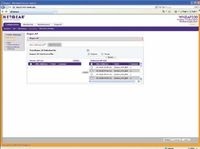
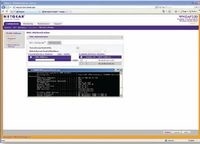
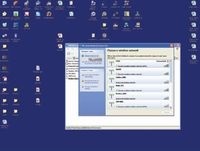
След като желаните настройки за сигурност са настроени, можете да се свържете на мобилните потребители на безжична мрежа (виж фиг. 8). Разбира се, те ще бъдат на разположение и всички ресурси на локалната мрежа (при условие, че профилът, в които са свързани с потребителите, позволява такъв достъп) мрежови папки, принтери и др.
Прилагането на практика по-голямата част от горните препоръки в статията, е възможно да се постигне по-високо ниво на защита на безжичната мрежа. Но както знаете, идеалните решения са редки, така че не забравяйте да проверите отново често статистика и Event Log си точка за достъп. Разбира се, хакване безжичен означава само нарушители в мрежата си, но нямат достъп до вътрешните ресурси и ценна информация. В този случай, трябва сериозно да се погрижи за настройките на защитната стена, рутер и други средства, за да се осигури незабавното безопасността на вашата мрежа и съхранява в своята поверителна информация. Това ще ви разкажем в един от следните номера.
Какво друго трябва да знаете
Съвременните точки за достъп могат да работят в различни честотни диапазони. Това се дължи на няколко вариации безжичен стандарт 802.11: А, В, Ж или п.
а и б са доста стари стандарти, първият от които определя експлоатация честотни устройства
5 GHz, официално забранени в Русия. Стандарти, белязани б или ж работят с честота 2,4 GHz и напреднали п поддържа двете честотни ленти.
В момента съществуващите устройства обикновено поддържат стандарти или б / г, или б / г / п. Въпреки това, има двубандов точки за достъп, работещи в режими б / г / N или / п. Но в резултат на забраната за използване на широк спектър от честоти, тези устройства не са популярни в Русия.
Понякога няколко точки за достъп в работата на офис сграда на същата честота. Това води до взаимна намеса, намаляване на производителността на поддържащи Wi-Fi мрежи. Изправени пред тази ситуация, опитайте се да промените стойността на / Честота параметър Chanel в основния раздел • безжичните настройки в раздела Wireless. Обикновено в такива случаи се препоръчва да се избере стойност 1, 6 или 11, тъй като те са най-стабилни проблеми честота смущения.
Мога да видя всичко отгоре
За да се постави точката за достъп е по-добре от метални повърхности, в центъра на помещението и желателно. Пряка видимост с клиентски компютри устройство ще осигури добра сила на сигнала.
можете да излезе с добро ключ с помощта на руския текст, който въвеждате в клавиатурната подредба на английски език. Казано по-просто, превключете на английски език, но лед избиране, погледнете в руските букви. По този начин, термини като "мама сапун кадър" се превръща в «Vfvf vskf hfve». Може би тези думи не са намерени в речника.
